나는 Windows OS를 사용 중이고 스크린을 캡처할 일이 꽤나 자주 있는데 별도의 소프트웨어를 사용하지 않고 기본으로 제공해주는 '캡처 도구'를 사용하고 있다.

캡처하고 싶을 때 어디서든 단축키(Windows+Shiftt+S)를 누르면 사용할 수 있고, 간단한 편집도 가능해서 편하다. 이 캡처 툴을 사용해서 캡처를 하면 윈도우 알림 센터의 알림이 띄워지는데 제대로 캡처됐는지, 혹은 편집을 해야 할 필요가 있을 때 이 알림을 클릭하면 바로 캡처된 이미지를 편집할 수 있도록 연결된다.

그런데 어느 날 부터 캡처 후 알림 센터를 통해 알림이 띄워져야 하는데 나오질 않더라.
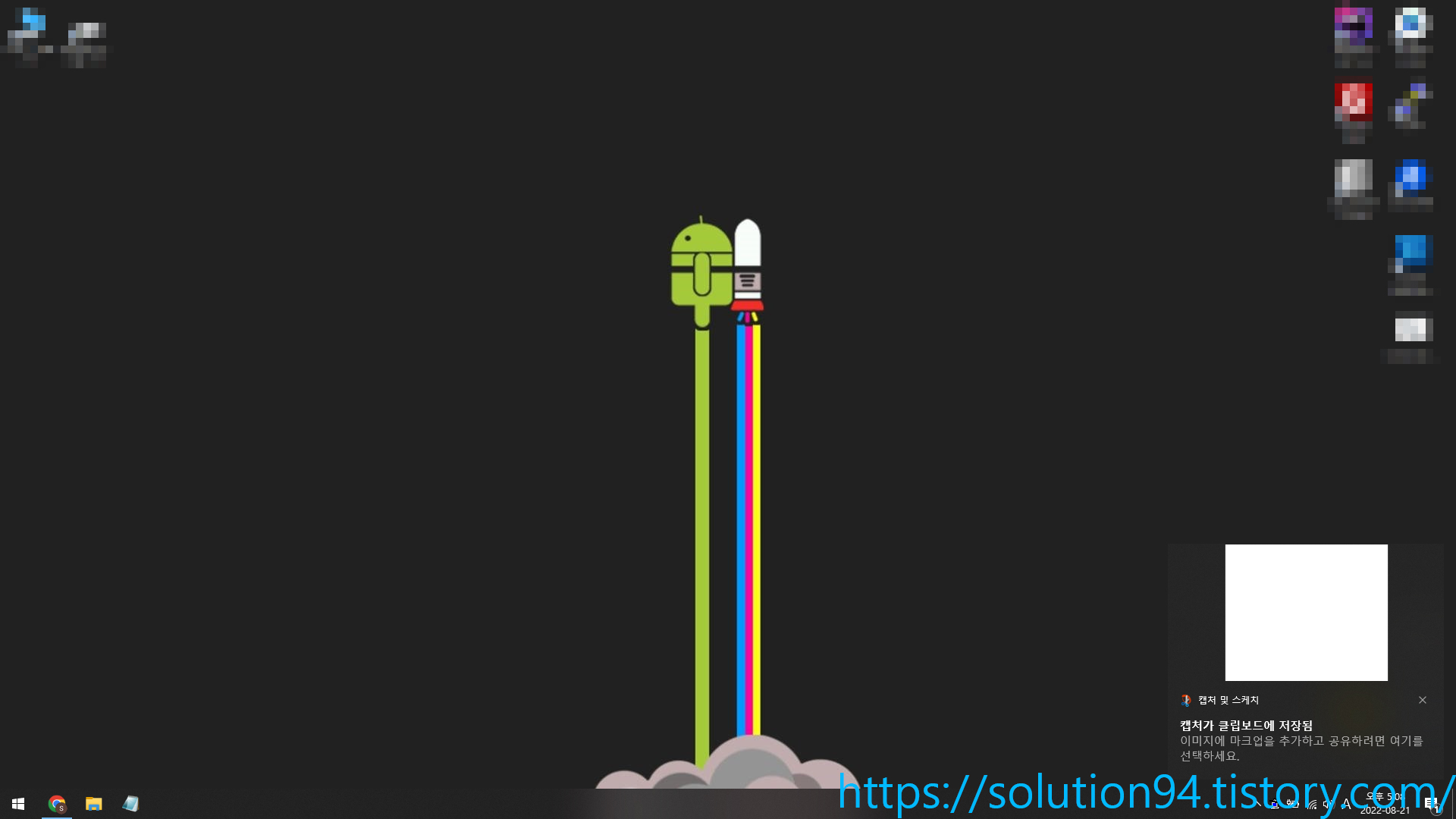
물론 알림만 뜨지 않는 것일뿐 알림 센터를 클릭해보면 알림 자체는 표시되고 있었지만 간혹 캡처 도구를 통해 캡처를 하고 나면 정상적으로 캡처가 되지 않는 경우도 있기도 했고, 알림을 보려고 알림 센터를 클릭해서 확인하는 것 자체가 매우 번거로웠다.
특정 앱의 알림을 끄고 켤 수 있는 건 알고 있었지만, 따로 제어한 적도 없었고, 그 밖에 모든 알림 들도 나오고 있지 않았기 때문에 알림 센터의 알림 기능 자체의 문제라고 생각하고 이것저것 눌러보았다.

생각보다 간단하게 해결할 수 있었다. 윈도우 작업 표시줄 우측에 보이는 말풍선 아이콘이 '알림 센터'인데 마우스 우클릭으로 메뉴를 띄워 살펴보니 '집중 지원'이라는 것이 있었다. 사진에서는 '끄기'로 되어 있지만, 모든 알림이 나오지 않고 있었던 당시에는 '알람만'으로 설정되어 있었다.(그리고 말풍선 아이콘의 우측 하단에 자그마한 초승달(?) 모양도 표시되고 있었다.) 이걸 '끄기'로 설정해주니 바로 해결되었다.
그래서 금방 해결하고 끝났었는데, 다음 날 다시 컴퓨터를 사용하다보니 알림이 안 오고 있는 걸 깨닫고 보니 또 저 '집중 지원' 옵션이 '알람만'으로 설정되어 있었다.
처음 '몇번은 적용이 안됐었나?' 싶어서 다시 '끄기'로 설정하고 사용했었는데 계속 재부팅하고 나면 '알람만'으로 설정되더라.
'이건 확실하게 디폴트 값이 '알람만'으로 설정되어 있는 것 같다' 싶어서 아예 알림 센터 설정으로 가보았다.

작업 표시줄에서 말풍선 아이콘을 클릭하면 우측에 알림 센터 창이 나오는데 거기서 우측 상단에 '알림 관리'로 설정을 볼 수 있다. 띄워진 설정 창에 좌측 탭에서 '집중 지원'을 눌러서 들어가 보니 '자동 규칙'에 '해당 시간 동안'이 켜져 있었다.(이미지에선 꺼놓은 상태) 딱 보자마자 '이거네' 싶었다.
이미지에서처럼 '자동 규칙'을 전부 끈 상태로 확인차 윈도우를 재부팅해봤는데 드디어 '알람만'이 아닌 '끄기'로 설정되어 부팅되었다.
따로 단축키가 있나? 아니면 내가 모르는 사이에 누르다가 우연찮게 눌렸나? 여러 생각을 해봤는데 도저히 저게 왜 설정되어있던 건지 모르겠다... 어쨌든 사소하지만 매번 번거롭고 신경 쓰였는데, 해결했다.
'etc' 카테고리의 다른 글
| Android/안드로이드 OS 다운그레이드 하는 방법 (9) | 2023.06.06 |
|---|---|
| 데스크탑PC와 에어팟프로 블루투스 연결이 되지 않는 문제 (0) | 2022.08.30 |
| 화면 특정 영역의 클릭이 안되는 문제 (9) | 2022.08.14 |
| ASUS 노트북에서 블루투스가 사라지는(안되는) 문제 (6) | 2022.08.09 |
| 소스트리(source tree)로 clone시에 프로그램이 강제 종료되는 문제 (github) (2) | 2021.11.08 |



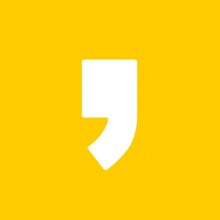




최근댓글